
Toque o botão da campainha: receba notificações push de um teclado
O teclado inteligente tedee traz não apenas novos métodos de compartilhamento de acesso ou bloqueio pelo lado de fora. Se o seu cadeado inteligente estiver pareado com uma ponte inteligente, os visitantes podem enviar notificações push para seu smartphone com um botão de campainha dedicado.
Como o botão de campainha funciona
O botão de campainha está localizado abaixo dos botões numéricos, acima do botão do cadeado.
Uma ponte inteligente tedee é necessária para esta função.
Quando o botão de campainha é pressionado, o aplicativo Tedee envia notificações push para os dispositivos inteligentes dos administradores e proprietário do cadeado inteligente.
Cada administrador ou proprietário de um teclado pode ativar ou desativar notificações em seu smartphone.
A notificação push inclui o nome do teclado e é alimentada por um sistema de notificação padrão iOS ou Android.
Configurações de sons ou vibrações das notificações podem ser controladas nas configurações do sistema.
Se o botão de campainha for pressionado logo após pressionar um ou mais botões numéricos, estes são descartados e não são tratados como um PIN.
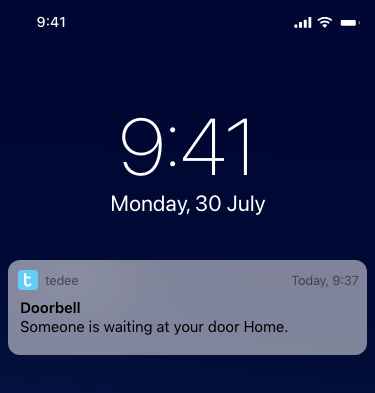
O que você precisa saber
É aconselhável notar que este recurso não funciona como um interfone tradicional. No entanto, suponha que alguém que você esteja esperando toque o botão da campainha e você receba uma notificação. Nesse caso, você pode decidir destrancar a porta remotamente.
Como habilitar notificações de campainha
Comece confirmando que o seu teclado Tedee está pareado com uma ponte inteligente.
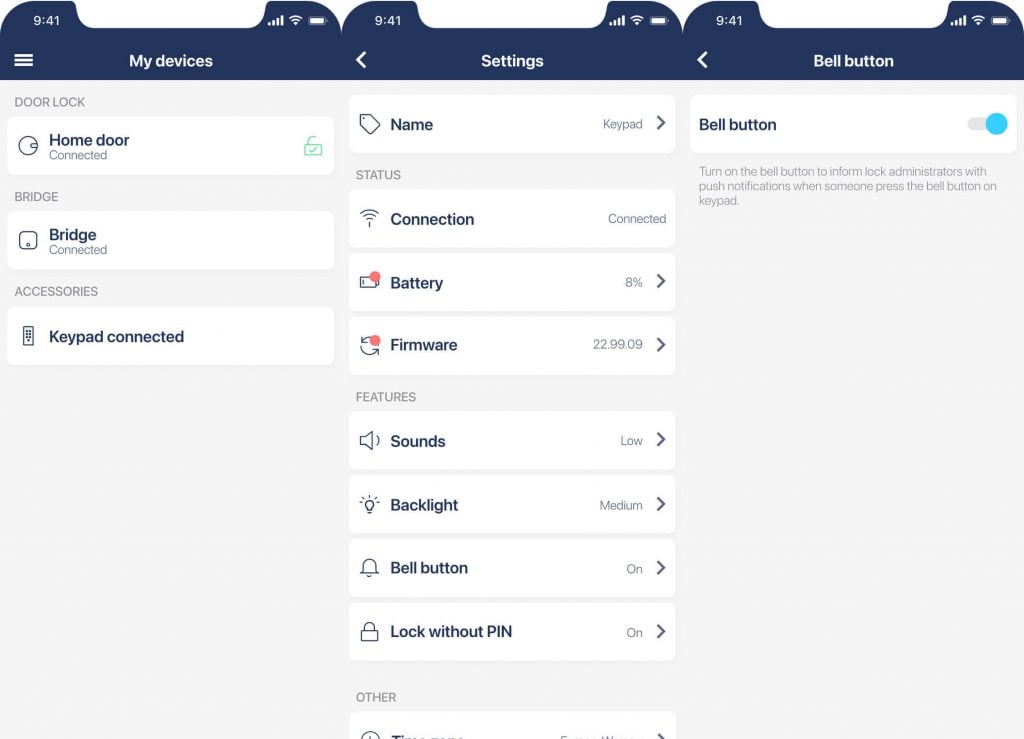
Esta configuração controla se o botão de campainha está ativo e a notificação é enviada para a nuvem.
Para receber notificações, o usuário precisa entrar nas configurações do seu cadeado inteligente e habilitar a notificação do botão de campainha nas suas configurações de notificação.
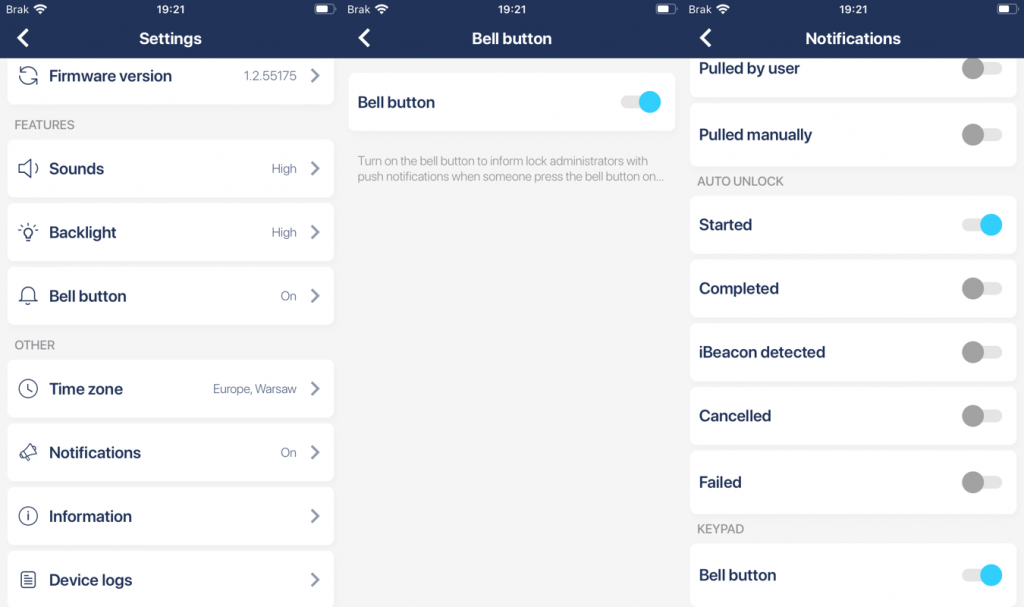
Você também pode precisar ir às configurações do seu smartphone para habilitar as notificações push a serem recebidas pelo seu dispositivo. Lá você deve poder definir o som do alarme e/ou vibrações.
Resolução de problemas
Caso você não receba as notificações do botão de campainha:
Certifique-se de que sua ponte inteligente está ativada com sua conta Tedee, depois pareada com seu cadeado inteligente e teclado.
Muitas conexões com e sem fio precisam ser sincronizadas para o funcionamento adequado das notificações do botão de campainha. Certifique-se de que sua ponte esteja posicionada a até 2m de distância do cadeado inteligente e do teclado, e que as conexões Wi-Fi e internet estejam estáveis.
Para funcionar corretamente, as notificações devem estar habilitadas em três lugares:
- Configurações do seu teclado
- Configurações do seu cadeado inteligente
- Configurações do seu smartphone
Se todos os pontos acima estiverem cobertos, estamos sempre prontos para ajudar. Contate-nos em [email protected]
*Aviso: Este conteúdo pode ter sido traduzido automaticamente por tradução automática com o objetivo de atender o maior número de pessoas possível. Como resultado, o texto pode conter erros.












